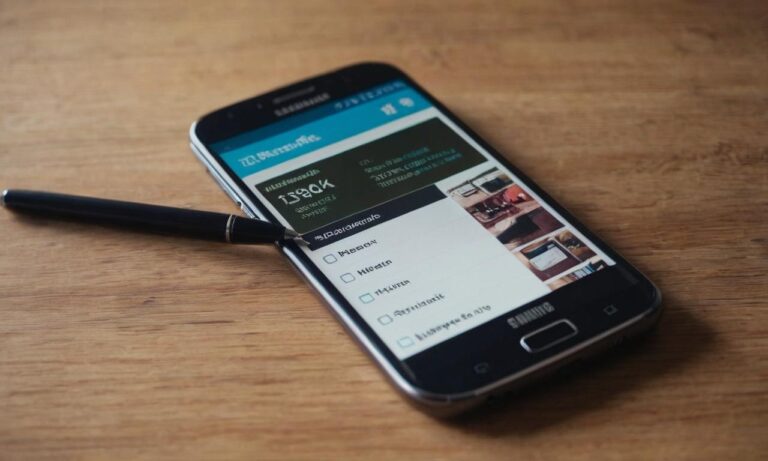Zmiana nazwy Bluetooth na urządzeniach Samsung może być przydatna, szczególnie gdy chcemy personalizować swoje połączenia bezprzewodowe. Poniżej znajdziesz kroki, które pomogą Ci w prosty sposób dostosować nazwę Bluetooth na swoim urządzeniu Samsung.
Otwórz Ustawienia
Aby rozpocząć proces zmiany nazwy Bluetooth, otwórz menu „Ustawienia” na swoim urządzeniu Samsung. Możesz to zrobić poprzez ikonę zębatki znajdującą się na pulpicie lub pasku powiadomień.
Przejdź do Połączenia Bluetooth
W menu „Ustawienia” znajdź sekcję dotyczącą połączeń bezprzewodowych i wybierz opcję „Bluetooth”. To miejsce umożliwi Ci zarządzanie wszystkimi ustawieniami związanymi z Bluetooth.
Znajdź Swoje Urządzenie Bluetooth
W sekcji Bluetooth znajdź swoje urządzenie na liście sparowanych. Po zlokalizowaniu go, naciśnij i przytrzymaj ikonę tego urządzenia lub skorzystaj z opcji „Edytuj”.
Zmień Nazwę Bluetooth
Po wybraniu opcji „Edytuj” zostaniesz przeniesiony do okna, w którym możesz dokonać zmiany nazwy swojego urządzenia Bluetooth. Wprowadź nową nazwę i zatwierdź ją, naciskając przycisk „Zapisz” lub „Gotowe”.
Sprawdź Efekty
Po wykonaniu powyższych kroków sprawdź, czy nazwa Bluetooth została zmieniona poprawnie. Wyszukaj swoje urządzenie na liście sparowanych i upewnij się, że nowa nazwa jest widoczna.
Dodatkowe Wskazówki
Jeśli napotkasz problemy z procesem zmiany nazwy Bluetooth, upewnij się, że oba urządzenia – to, które chcesz nazwać, i to, z którym jest sparowane – są włączone i w zasięgu. Jeśli problem nadal występuje, spróbuj ponownie uruchomić Bluetooth lub urządzenie.
Pamiętaj, że personalizacja nazwy Bluetooth na urządzeniach Samsung może różnić się w zależności od modelu i wersji systemu operacyjnego. W razie wątpliwości sprawdź instrukcję obsługi swojego konkretnego modelu.
Zmiana nazwy Bluetooth na urządzeniach Samsung jest prostym procesem, który pozwala dostosować doświadczenie użytkownika. Dzięki powyższym krokom możesz spersonalizować nazwę swojego urządzenia Bluetooth zgodnie z własnymi preferencjami.
Najczęściej zadawane pytania
Przy zmianie nazwy Bluetooth na urządzeniach Samsung mogą pojawiać się pewne pytania dotyczące tego procesu. Poniżej znajdziesz odpowiedzi na najczęstsze z nich:
| Pytanie | Odpowiedź |
|---|---|
| Jak sprawdzić wersję systemu operacyjnego? | Aby sprawdzić wersję systemu operacyjnego na urządzeniu Samsung, otwórz „Ustawienia”, przejdź do sekcji „O urządzeniu” lub podobnej nazwy, a następnie wybierz opcję „Informacje o oprogramowaniu”. Tam znajdziesz informacje o wersji systemu operacyjnego. |
| Czy proces zmiany nazwy Bluetooth różni się między modelami Samsung? | Tak, proces może nieco różnić się między modelami Samsung. Zalecamy sprawdzenie instrukcji obsługi konkretnego modelu urządzenia, aby uzyskać dokładne wskazówki dotyczące zmiany nazwy Bluetooth. |
| Czy zmiana nazwy Bluetooth wpływa na połączenia z innymi urządzeniami? | Nie, zmiana nazwy Bluetooth nie powinna wpływać na istniejące połączenia. Jednakże, po zmianie nazwy, inne urządzenia będą widziały Twoje urządzenie pod nową nazwą przy próbie nawiązania połączenia. |
6. Bezpieczeństwo po zmianie nazwy
Po zmianie nazwy Bluetooth zaleca się również zwrócenie uwagi na aspekty bezpieczeństwa. Oto kilka wskazówek dotyczących utrzymania bezpieczeństwa po dokonaniu zmiany:
- Unikaj używania łatwo dostępnych informacji osobistych w nazwie Bluetooth.
- Regularnie aktualizuj oprogramowanie urządzenia, aby korzystać z najnowszych zabezpieczeń.
- Sprawdzaj listę sparowanych urządzeń i usuwaj te, których już nie używasz.